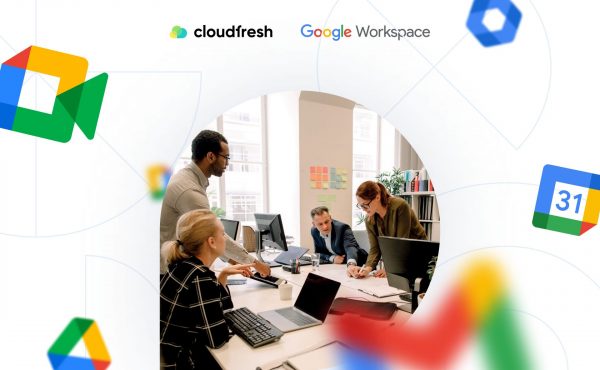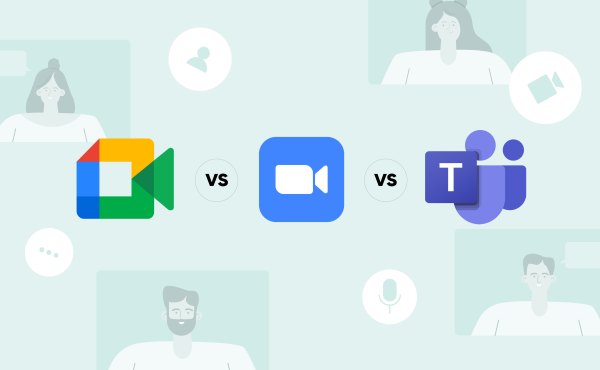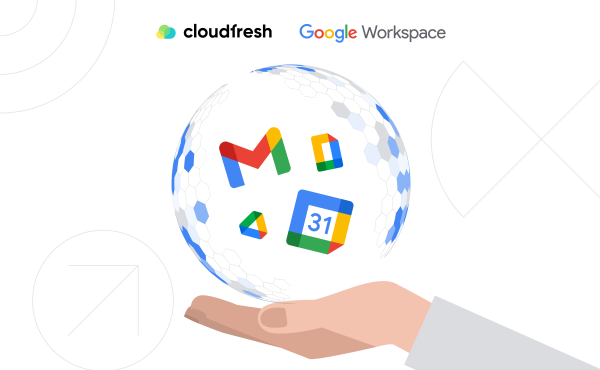Tarify Google Workspace v roce 2025
Jak vést webináře v aplikaci Google Meet
- Jak naplánovat schůzku Google s předstihem?

- Jak v aplikaci Google Meet prezentovat?
- Plynulá práce s různým počtem účastníků
- Záznam ze schůzky
- Sledování účasti
- Vizuální efekty pro službu Google Meet
- Emoji
- Potlačení hluku
- Metoda Dial-In
- Přeložené titulky
- Živé přenosy
- Často kladené otázky

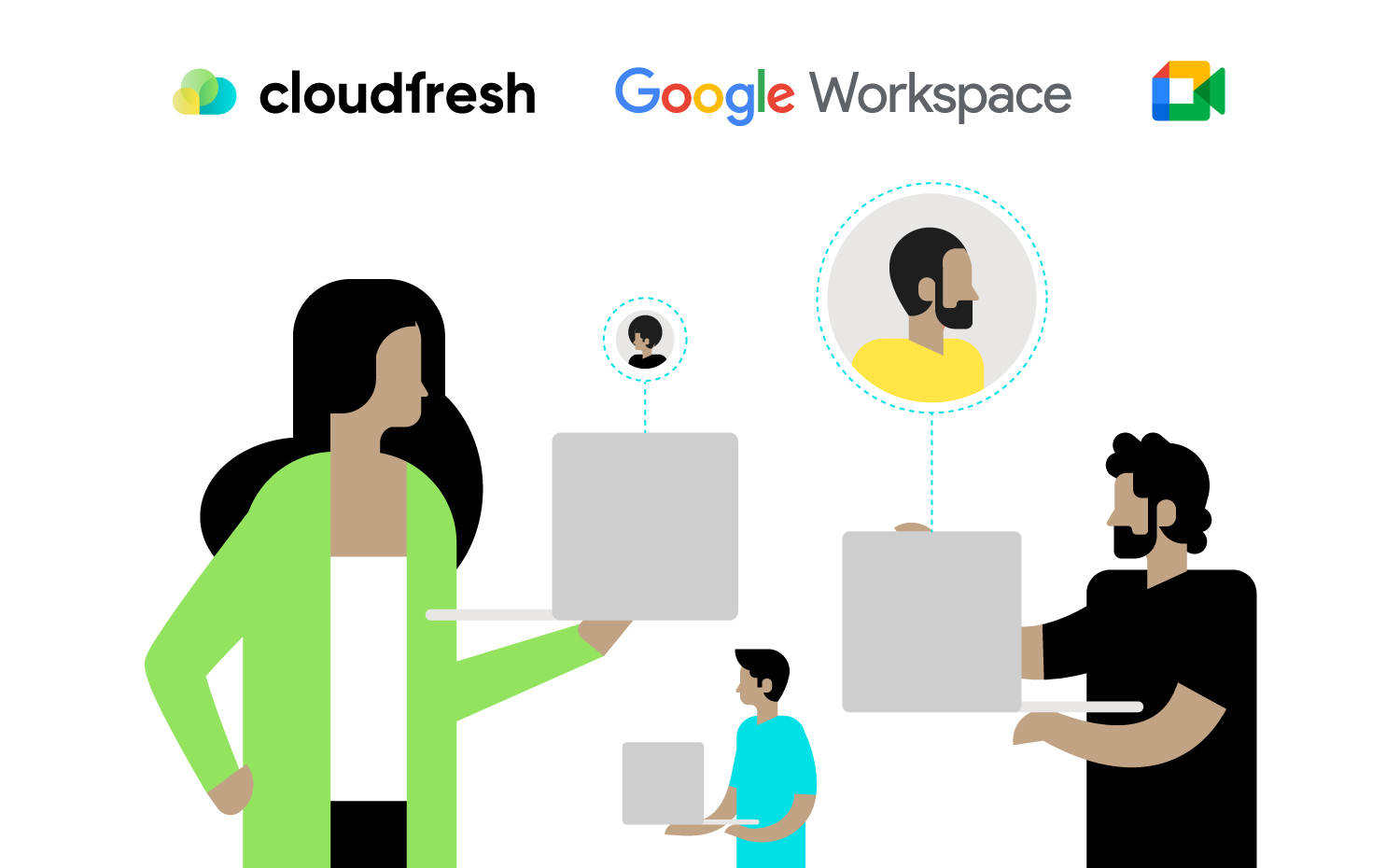
Mnoho firem po celém světě pravidelně poskytuje různé marketingové aktivity a mezi nejoblíbenější patří webináře pro klienty a potenciální zákazníky. Každému je tudíž určitě jasné, že existuje mnoho platforem pro webináře, které firmám umožňují hlouběji a efektivněji organizovat jejich online aktivity.
V tomto blogu bychom se chtěli podívat ze zcela nového úhlu na jeden z nejoblíbenějších nástrojů Google Workspace (GWS), ve kterém mnoho firem denně pracuje při vedení pracovních schůzek – Google Meet. Podívejme se, jak v aplikaci Google Meet uspořádat webinář a vylepšit tak zážitek z online akce.
Jak naplánovat schůzku Google s předstihem?
Jedním z nejlepších způsobů, jak uspořádat událost v aplikaci Google Meet, je naplánovat ji předem pomocí dalšího známého nástroje GWS – Google Calendar (Kalendář Google). Chcete-li tak učinit, měli byste postupovat podle 3 jednoduchých kroků pro nastavení služby Google Meet:
1. Vytvoření události v Google Calendar
Přejděte do Google Calendar a vyberte časový interval. Upozorňujeme, že kliknutí na tlačítko “Přidat videokonferenci Google Meet” je nezbytné, pokud se neprovede automaticky. Poté stačí vyplnit všechny podrobnosti o události v části “Popis” a schůzku uložit.
2. Pozvěte své hosty
Pokud vás zajímá, jak vytvořit pozvánku na Google Meet, zde je jednoduché řešení. Jakmile přidáte popis, můžete přidat hosty klepnutím na e-maily účastníka schůzky v sekci “Hosté”. Nezapomeňte po každé aktualizaci klepnout na “Uložit”. Jakmile to uděláte, můžete automaticky odeslat pozvánku na schůzku Google Meet všem účastníkům.
3. Zveřejnění události
Aby byla událost dostupná všem možným účastníkům prostřednictvím odkazu, měli byste ji zveřejnit. Za tímto účelem byste měli v okně události kliknout na “Další akce” –>> “Zveřejnit událost”. Jakmile tak učiníte, zobrazí se odkaz na vaši schůzku a kód pro vložení události na vstupní stránku nebo do e-mailu. Chcete-li mít jistotu, že je vaše událost přístupná veřejnosti, klikněte na “Výchozí viditelnost” a změňte ji na “Veřejná”. Od této chvíle bude vaše schůzka viditelná a může se jí zúčastnit každý, kdo má odkaz.
Jednou z výhod Google Calendar je automatické připomínání, které můžete nastavit na přesný čas, který si přejete. Mohl by to tak být další pomocník ve vašich e-mailových marketingových strategiích, abyste mohli účastníky upozornit ještě před začátkem webináře, což může být opravdu užitečné.
Další skvělou funkcí pro vaše webináře jsou Notes (Poznámky), které můžete aktivovat přímo z události v Google Calendar. S jejich pomocí se všechny komentáře a otázky, které byly napsány během vašeho setkání, automaticky přidají do dokumentu Google a po skončení webináře vám budou zaslány. Je to skvělý způsob, jak lépe porozumět preferencím vašeho publika a nepropásnout žádné zásadní dotazy týkající se vašeho produktu nebo služby.
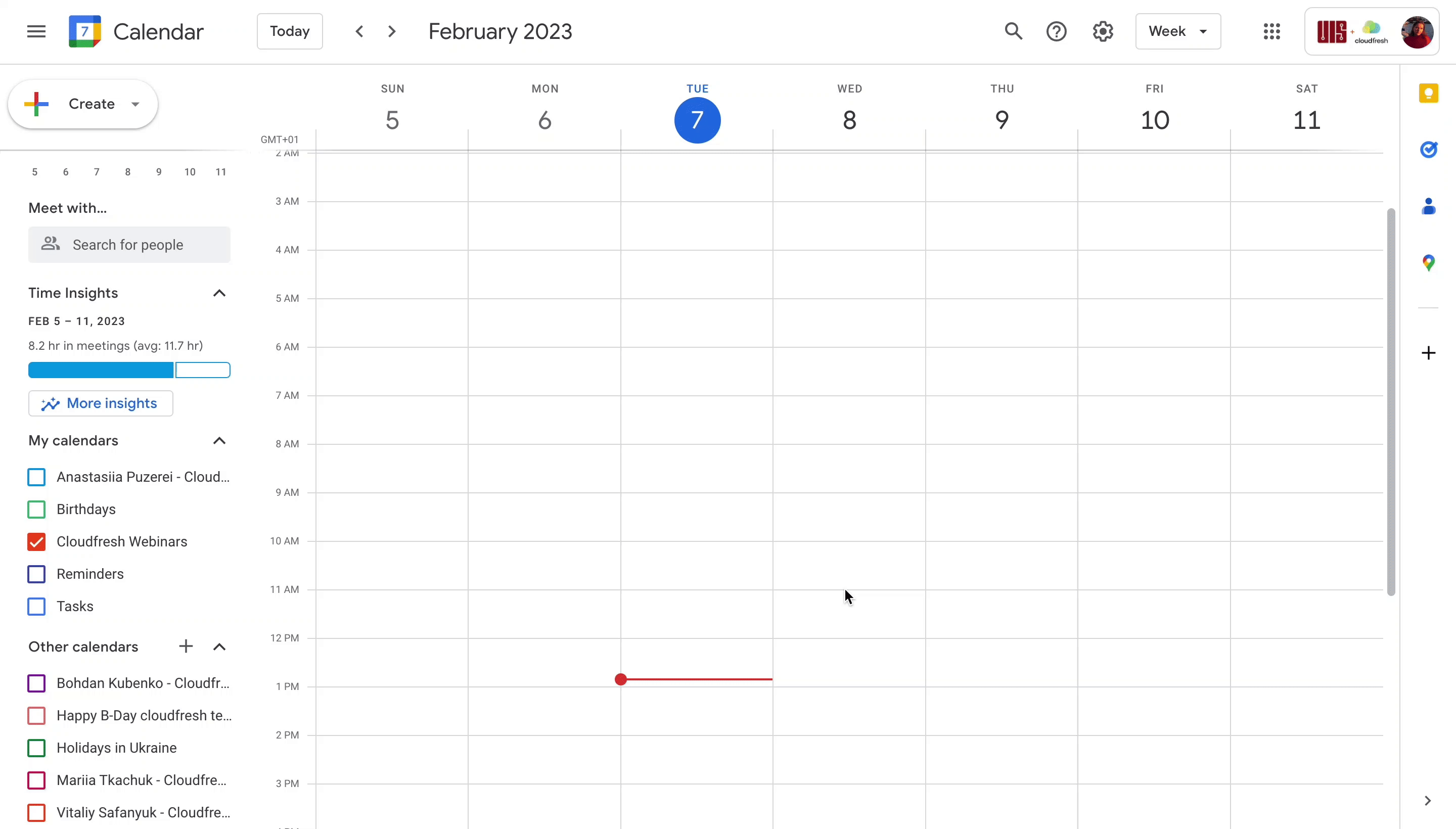

Jak v aplikaci Google Meet prezentovat?
Vzhledem k tomu, že prezentace je základním pilířem webináře, nemusíte se obávat, jak Google Meet tuto část pokryje. Pokud vás zajímá, jak sdílet obrazovku v aplikaci Google Meet, jde o jednoduchou akci na jedno kliknutí. Stačí, když na kartě nabídky pod schůzkou klepnete na “Prezentovat nyní” a vyberete “Celá obrazovka”, “Okno” nebo ” Tap” podle toho, co chcete prezentovat.
Jaký je ale nejlepší způsob přípravy slajdů pro webinář? Jedním z nejpohodlnějších způsobů jsou Google Slides, další z produktů GWS, koexistence těchto dvou nástrojů je tedy ideální. V aplikaci Google Slides může každý řečník pracovat současně, v reálném čase vidět každý další postup a vkládat připomínky.
Je to cenný nástroj nejen ve fázi přípravy, ale i během webináře:
- Všichni řečníci znají své materiály.
- Váš pořadatel může snadno kliknutím měnit slajdy, aniž by musel přepínat mezi různými prezentacemi.
- Pokud chce váš řečník ukázat prezentaci, může schůzku umístit do aplikace Google Slides a během prezentace vidět ostatní účastníky.
Služba Google Meet nabízí uživatelům mnoho dalších funkcí, které jim umožní zvýšit kvalitu, pohodlí a efektivitu online událostí. Dále bychom rádi vyzdvihli několik bodů, které oceňujeme nejvíce:
Plynulá práce s různým počtem účastníků
Hodně otázek se týká limitu účastníků v Google Meet. Zde je jednoduchá odpověď. Ano, počet osob, které se mohou schůzky zúčastnit, se liší v závislosti na edicích GWS. Takto mohou zákazníci, kteří používají plán Business Starter, shromáždit až 100 účastníků, Business Standard až 150 a Business Plus až 500 účastníků. Nejpokročilejší edice uživatelů Enterprise Standard nemá žádné omezení počtu osob. Při plánování počtu účastníků je tedy nutné na toto pamatovat. Nicméně pokud takové množství lidí vyhovuje vašim představám o webináři, použití služby Google Meet vám umožní spustit bezproblémový webinář v pohodlném prostředí pro minimálně 100 účastníků současně.
Záznam ze schůzky
Při pořádání online akce pravděpodobně předem přemýšlíte o tom, jak ji dále využít pro své marketingové aktivity, e-maily nebo ji sdílet s lidmi, kteří se jí nemohli zúčastnit. Google Meet tuto starost překonal a od edice Business Standard GWS vám nabízí funkci nahrávání videa. Stačí jen několika kliknutími povolit nahrávání a poté několik minut po schůzce obdržíte na Disk e-mailovou poznámku. Je to jednoduché, a přesto nezbytné pro to, abyste získali náskok před svými budoucími marketingovými nároky.
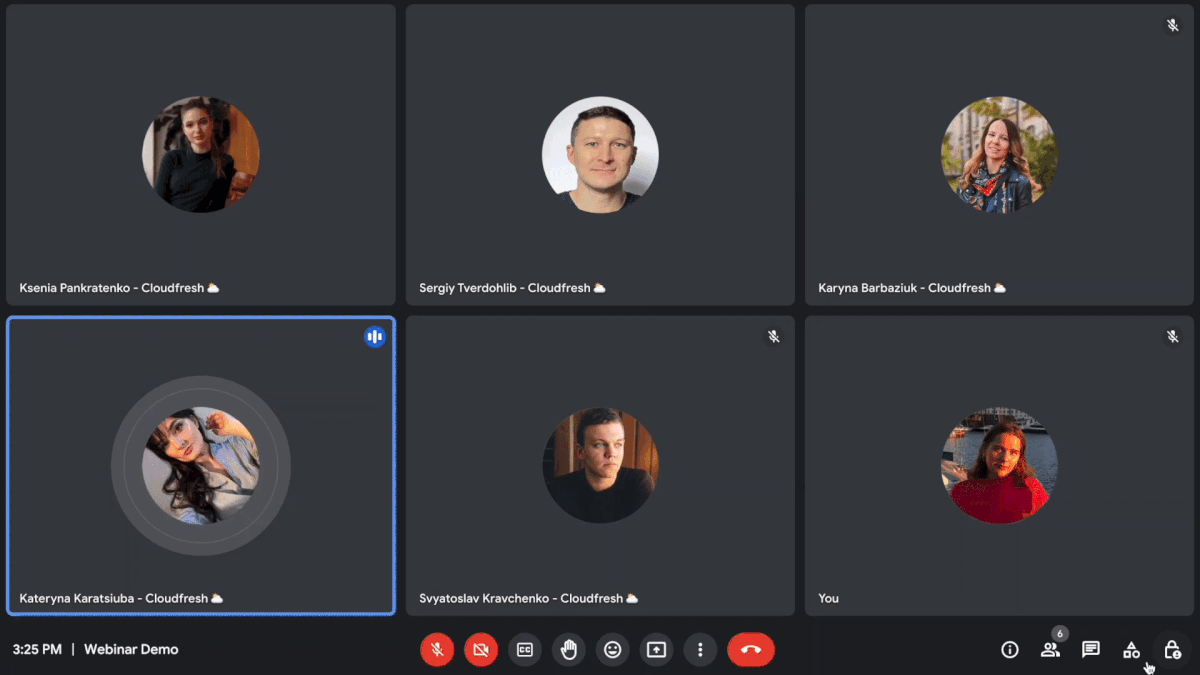
Sledování účasti
Další zásadní funkcí pro všechny organizátory akcí je vykazování a sledování účasti. Potřebujete přesně vědět, kolik lidí se vaší akce zúčastní, abyste mohli analyzovat míru konverze a efektivitu. Od tarifu Business Plus vstupuje do hry funkce sledování návštěvnosti.
Po aktivaci této funkce během webináře obdržíte několik minut po skončení webináře do e-mailu zprávu s možností zkontrolovat všechny vstupy/výstupy účastníků a dobu, kterou na schůzce strávili. Upozorňujeme, že pokud na vaši schůzku vstoupí někdo, kdo nepoužil účet Google a napsal své jméno nepřesně, budete muset věnovat více času identifikaci této osoby skutečnému registrátorovi.
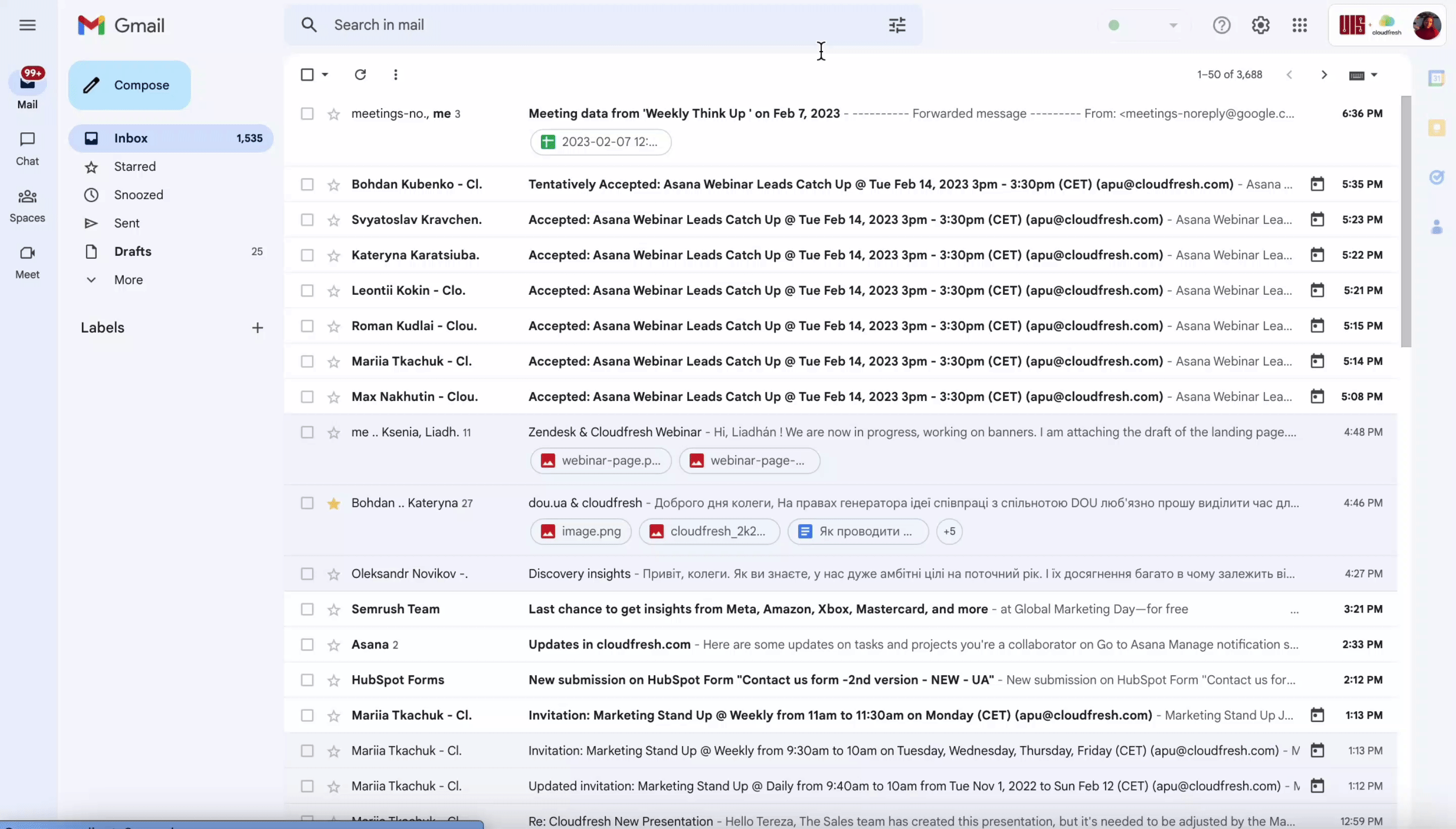
Vizuální efekty pro službu Google Meet
Pomocí různých efektů a filtrů Google Meet můžete svou událost učinit zábavnější a poutavější. Chcete-li zvýšit povědomí o značce své firmy, můžete také připravit vlastní pozadí s logem nebo symboly své společnosti. Pokud jste někdy přemýšleli, jak používat filtry Google Meet , klepněte na “Další možnosti” a “použít vizuální efekty” na kartě nabídky níže. Jakmile to uděláte, uvidíte obrovský výběr různých pozadí a filtrů, které můžete použít, abyste se cítili jistěji.
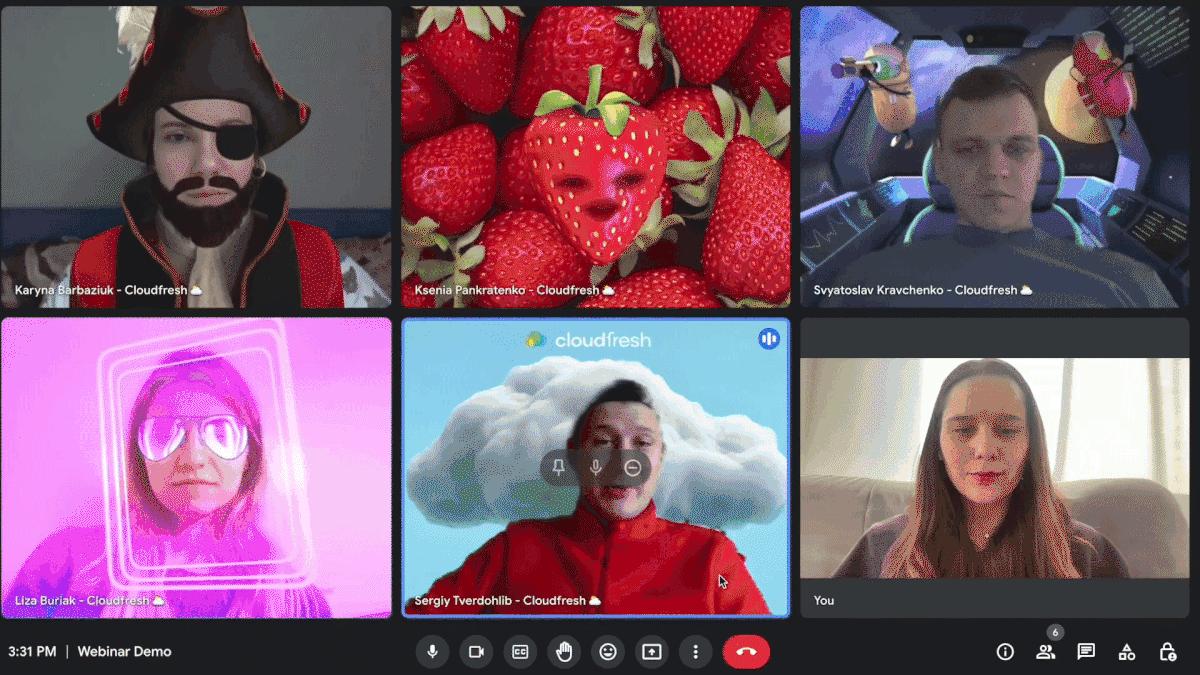
Emoji
Další skvělou funkcí Google Meet, díky které bude váš webinář rozhodně interaktivnější, jsou emoji. Pomocí nich může každý na pár kliknutí ukázat nějakou reakci na to, co se během vaší akce děje, aniž by musel něco psát nebo říkat. Chcete-li emoji použít, klepněte v dolní části videokonference na “Další ovládací prvky” a vyberte reakci, kterou chcete poslat.
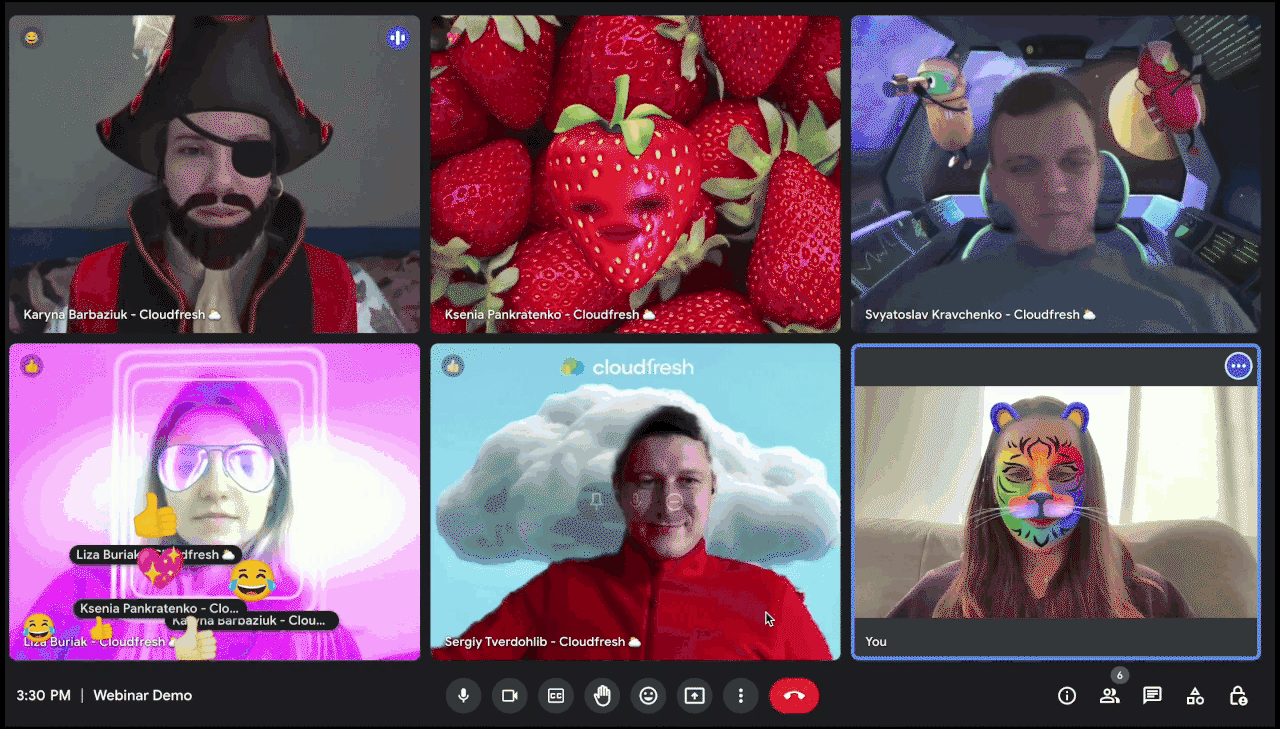

Potlačení hluku
Funkce Google Meet Noise Cancellation je pokročilá funkce edice GWS Enterprise Standard, která omezuje rušení zvenčí a zároveň filtruje zvuky v pozadí. Chcete-li ji zapnout, měli byste klepnout na tři tečky v dolní části schůzky >> přejít do Nastavení >> Nastavení zvuku >> Zapnout nebo vypnout nastavení “potlačení šumu”. Jedná se o vynikající řešení, které vám umožní účastnit se webináře jako řečník nebo účastník odkudkoli a nedělat si starosti s okolím.
Metoda Dial-In
Metoda Dial-In je další skvělou funkcí, která zlepší váš zážitek z webináře. Při jejím použití se nemusíte obávat o stabilitu internetového připojení, elektřinu nebo něco jiného. Online aktivit se můžete účastnit i na cestách, například během pracovní cesty. Díky metodě Google Meet Dial-In se můžete ke schůzce připojit pomocí mobilního nebo pevného telefonního hovoru a znovu si zajistit svou přítomnost v případě některých okolností, které nemůžete ovlivnit. Chcete-li se dozvědět více o tom, jak tuto funkci aktivovat a používat, podívejte se na náš blog prostřednictvím odkazu.
Přeložené titulky
S příchodem Gemini webináře Google Meet nyní mohou využívat další vícejazyčné a mezinárodní funkce. Funkce, která to umožňuje, se nazývá přeložené titulky. Umožňuje organizátorům, jejichž organizace je v plánu Business Standard/Plus nebo Enterprise Starter/Standard/Plus, překladat mluvenou angličtinu do francouzštiny, němčiny, portugalštiny nebo španělštiny a naopak v reálném čase. Jednosměrný překlad z angličtiny je k dispozici pro následující jazyky: holandština, indonéština, turečtina a vietnamština (vše v beta verzi) a také japonština, švédština a zjednodušená čínština a mandarínština.
Schopnost AI může výrazně rozšířit vaše publikum tím, že zpřístupní nahrávky na vyžádání a umožní z nich vytvořit omezený obsah, který pak lze sdílet napříč geografickými oblastmi.
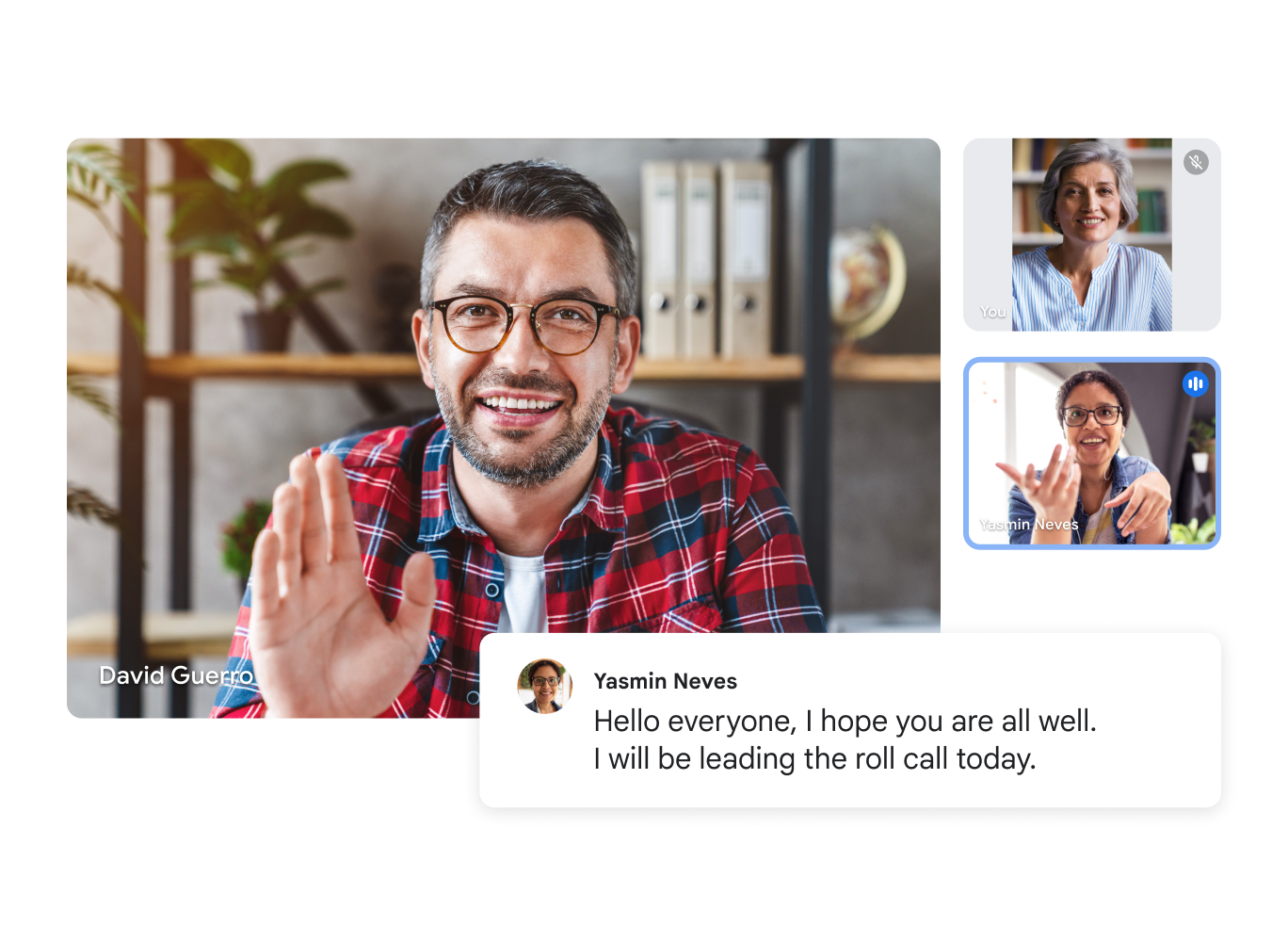
Živé přenosy
Pro velké vzdálené události v rámci organizace zavedl Google Meet funkci vysílání. Ukázalo se, že je nejužitečnější pro vedení školení zaměstnanců a obecnou komunikaci ze strany vedení. Maximální počet diváků je 10 000 pro Enterprise Standard a 100 000 pro Enterprise Plus. Chcete-li se dozvědět více o tom, jak k vaši události přidat živé vysílání, podívejte se na video níže:
Časový limit je osm hodin; poté se vysílání automaticky zastaví. Navíc můžete rozšířit přístup k 50 důvěryhodným doménám Workspace; Google však nedoporučuje povolovat společnosti, které s vámi nesouvisí.
Často kladené otázky
Jak uspořádat webinář v Google Meet?
Pro uspořádaní webového semináře ve službě Google Meet, naplánujte si schůzku prostřednictvím Google Kalendář a pošlete e-mailové pozvánky. Sdílejte svou obrazovku pro prezentace a zapojte své publikum pomocí funkce chatu Q&A. Zajistěte stabilní připojení k internetu pro nerušený provoz.
Má Google Meet funkci webináře?
Google Meet sám o sobě nemá dedikovanou funkci “webináře”, ale je vysoce přizpůsobitelný pro hostování webinářů. Nabízí funkce jako sdílení obrazovky, reálné titulky a správu účastníků, což z něj činí vhodný nástroj pro webinářové sezení.
Jak zjistit, kdo se zúčastnil Google Meet?
Chcete-li zjistit, kdo se zúčastnil Google Meet, může si organizátor schůzky zobrazit zprávu o účasti v Google Kalendář. Tato funkce je dostupná pro určité verze Google Workspace. Zpráva obsahuje jména účastníků, e-mailové adresy a dobu jejich přítomnosti.
Jak změnit hostitele schůzky v Kalendáři Google?
Přejděte na stránku calendar.google.com a vyberte událost, kterou chcete změnit. Odtud klikněte na tlačítko Možnosti se třemi tečkami v pravém horním rohu a vyberte Změnit vlastníka (poslední položka na seznamu). Poté budete muset zadat údaje o novém vlastníkovi a volitelně přidat zprávu. Upozorňujeme, že po převodu obdrží nový hostitel potvrzovací odkaz na svoji e-mailovou schránku. Dokud ho nepřijme, vlastnictví vám zůstane.
Jak dlouho trvá, než se záznam Google Meet zobrazí?
Ačkoli Google výslovně neuvádí, jak dlouho máte čekat, obvykle by se záznam měl objevit v příslušné složce na vašem Disku do 24 hodin; ve většině případů to však trvá maximálně několik hodin. V případě nepředvídaných událostí, jako jsou přerušení služby Google Workspace (což je velmi vzácné), může tato doba přesáhnout 24 hodin. Pokud je stav videa po otevření Zpracovává se, znamená to, že se připravuje na náhled v prohlížeči. Mezitím si můžete stáhnout video soubor do svého zařízení a přehrát ho tam. Vezměte prosím na vědomí, že nahrávky jsou uloženy po dobu tří měsíců, takže pokud je potřebujete, nezapomeňte si je zálohovat.
Vedení webinářů v aplikaci Google Meet není evidentní, ale velmi efektivní a pohodlná možnost. Spousta dalších interaktivních funkcí, jako jsou například Breakout rooms, Polls, Whiteboarding, Q&A a různé integrace třetích stran, učiní online akce poutavějšími a atraktivnějšími pro publikum. Pokud chcete zlepšit uživatelský zážitek, zvýšit kvalitu svých akcí a zvýšit míru zapojení, měli byste tuto platformu pro své online aktivity vyzkoušet. Přečtěte si více o nejlepších platformách pro videokonference v našem nedávném blogu. Pokud chcete posunout své schůzky na novou úroveň, zjistěte více o licenci pro hardware Google Meet.
Zde je také jedna z možných výhod pro vaši společnost. Je pravděpodobné, že řešení GWS již používáte, nebo je můžete začít využívat nejen pro webináře, ale také pro budování efektivních pracovních postupů v rámci svých týmů. Jedná se tedy o výhodu pro obě strany.
Chcete-li se dozvědět více o produktech a možnostech GWS, kontaktujte náš tým odborníků na GWS nebo se podívejte na naše profesionální služby GWS, které pravidelně poskytujeme pro naše zákazníky jako Premier Google Cloud partner.
Vydejme se na cestu k lepším zážitkům z videokonferencí s univerzálními řešeními Google Workspace již nyní!